Wi-Fiが繋がらない、速度が遅い、通信が不安定。
そのような場合の原因と簡単にできる対処方法
について説明します。
- ルーター配線の見直し
- 電波状況の確認とチャンネル変更
- 接続機器の確認
まずはどの周波数帯を利用すれば良いか、規格のことから説明していきます
無線LANの通信規格と周波数、通信速度
無線LANには、以下の表のような規格になっており
今現在(2020年9月)の一般家庭用で利用される規格
で一番早いのは「11ax(イレブンエーエックス)」
となっています。
まだ、この規格に対応した端末は少なく、
スマホではiPhone11以降で、
ノートパソコンなどは対応を確認する必要があります
| 規格 | 周波数帯 | 最大通信速度 |
|---|---|---|
| IEEE802.11b | 2.4GHz | 11Mbps |
| IEEE802.11g | 2.4GHz | 54Mbps |
| IEEE802.11a | 5GHz | 54Mbps |
| IEEE802.11n (Wi-Fi 4) | 2.4GHz 5GHz | 600Mbps |
| IEEE802.11ac (Wi-Fi 5) | 5GHz | 6.9Gbps |
| IEEE802.11ax (Wi-Fi 6) | 2.4GHz 5GHz | 9.6Gbps |
2.4GHzと5GHzの特徴
| 周波 数帯 | 特徴 |
| 2.4GHz | 【メリット】 ・壁や天井などの障害物に強く、 離れた部屋でも比較的通信が届きやすい ・使用できる通信チャンネルが少ない ・屋内・屋外共に利用可能 【デメリット】 ・同じ周波数帯を利用する機器が多いため、 電波干渉により接続状況が不安定になったり、 通信速度が低下しやすい ・電子レンジ、コードレス電話機、 無線キーボード・マウス、 Bluetoothなどと干渉しやすい |
| 5GHz | 【メリット】 ・同一の周波数帯を使用する機器がないため、 電波干渉を受けにくく、通信速度が比較的速い ・使用できる通信チャンネルが多い 【デメリット】 ・壁や天井などの障害物に弱く、 2.4GHzより通信距離が短い |
Wi-Fiが切れる原因
まずは無線LANの電波干渉がないか確認してみましょう
電波強度を測定できるアプリで原因を探る
アンドロイドのアプリにはなりますが「WiFi Analyzer」で電波状況の確認ができます
以下のグラフでは、青色のグラフ(-60db程度)は、
下層に混信が見られます
無線チャンネルを「9番」にすることで
改善がみられると思われます
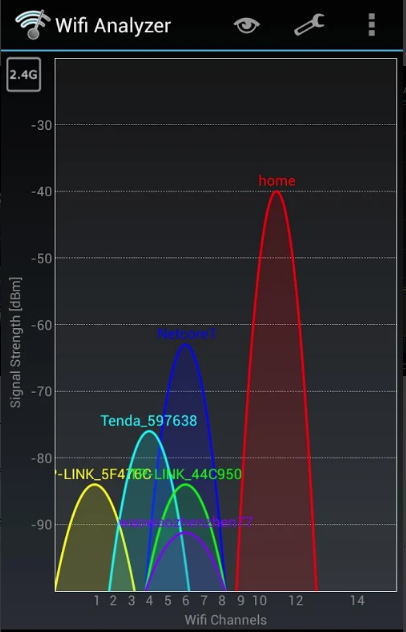
こんな具合に、自分の周辺にどなん無線が飛んでいるかを確認し、
空いたチャンネルを探しあて、無線チャンネルを変更することで
安定した通信ができるようになります
無線ルーター周辺の確認
無線LANケーブルや電源を確認してください。
無線LANケーブルは、CAT6(カテゴリー6)以上をお勧めします。
通信速度が1Gbpsまで対応しており、ケーブルの品質がよくロスが少なくデータ転送が可能です
また、外からのノイズも拾いにくくなっています。
もしケーブルが、CAT5やCAT5Eと書いてある場合は直ぐに交換をすることをお勧めします
以下に「ソフトバンク光のルータ接続の図」で説明します
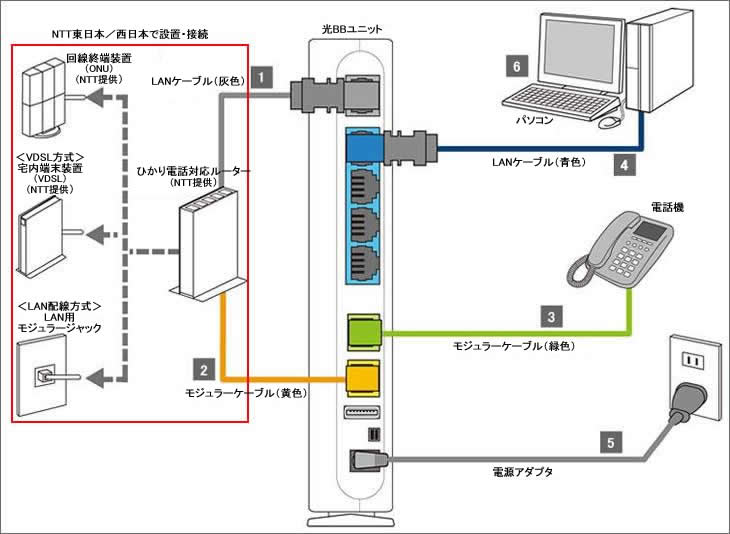
この図の「1番」のケーブルをまずは確認してください。
有線LANでパソコンを接続している場合は、「4番」のケーブルも確認してください。
また、「5番」の電源ケーブルはできるだけ、壁のコンセントから直接が良いです。
OAタップを経由すると、ノイズが原因で速度が思った以上に出ない場合もあります。
LANケーブルの種類について
LANケーブルは何を購入すれば良いか、結論は「CAT6A」をお勧めします。
種類については、以下の表をご確認ください。
| 規格 | CAT8 | CAT7A | CAT7 | CAT6A | CAT6 | CAT5e |
| 通信速度 | 40Gbps | 10Gbps | 10Gbps | 10Gbps | 1Gbps | 1Gbps |
| 伝達帯域 | 2000MHz | 1000MHz | 600MHz | 500MHz | 250MHz | 100MHz |
| 特徴 | データセ ンターな どで利用 する規格 で一般に は不向き 40Gbps で動作さ せるため にはNIC やハブな ども対応 が必要 | ケーブル の二重シ ールドや 接合部の 金メッキ などによ りノイズ 干渉に強 い | 10ギガの 速度まで 対応 ノイズに も強いケーブル | 10ギガの 速度まで 対応 | カテゴリ 5eと通信 速度は同 じで、周 波数が2 倍以上。 周波数の 数値が大 きくなる ことでよ り多くの データ転 送が可能 | 1ギガの 速度まで 対応 |
| 価格 (税別) 0.5m〜15m | \2,600-\13,800 (0.5-10m) | \2,200-\15,000 (0.2-15m) | \2,200-\11,900 (0.2-15m) | ¥800〜¥4,500 | ¥650〜¥3,800 | ¥550〜¥3,050 |
※価格はサンワサプライで定価のものです。
実売はもっと安くなるはずです。あくまでも目安にしてください。

お勧めはのLANケーブルCAT6Aです。
外部からのノイズを拾いにくく、通信速度が10Gbpsで帯域が
500MHzと大きいため、大量のデータを高速に転送が可能です。
しかし、装置側(NICやハブ)が10Gbpsに対応してなければ、その恩恵はあまりありません。
cat6と実売価格があまりなければ、ノイズ対策としてお勧めします。
もしCAT5を利用していた場合は、CAT6以上のケーブルをお勧めします
SSIDと周波数帯域の使い分け
SSIDは、SSID1とSSID2と設定ができます。無線ルーターによりますが、SSID3も利用できる機種もあります
このSSIDと周波数帯域(2.4GHzと5GHz)を使い分けることで、無線LANが安定します
最近では、家族みんながスマホを使い、タブレットやノートパソコン、アレクサやGoogle Home、
テレビやエアコン、洗濯機などいろいろなものが無線LANのインターネットに繋がってきています
無線LANルーターにより接続可能な台数が決まっています。
それ以上繋ぐことで、通信が不安定になってきますので、分散させることが必要です
例えば、
SSID1
2.4GHz ・・・ ノートパソコン、インクジェットプリンター
5GHz ・・・ スマホ、タブレット
SSID2
2.4GHz ・・・ 生活家電(エアコン、洗濯機、アレクサ、Google Home等)
5GHz ・・・ テレビ(通信速度が速くデータ容量が多いため)
※無線LANルーターからの距離が近い場合は、5GHzの速い回線を利用する方が良いが
全ての端末を5GHzで繋ぐと、全体的にレスポンスが悪くなります(通信量が混むため)
2.4GHzにあえて分け分散させることで、通信量が混まなくなるため安定します
低速な通信スピードでも良い、生活家電やプリンターは2.4GHzで接続で良いのかと思います
まずは、見直してみてはいかがでしょうか



